Phần mềm khôi phục file ẩn trong USB và máy tính
Nội dung bài viết
Trong quá trình sử dụng máy tính, hẳn bạn đã từng gặp tình huống các file trong ổ cứng hoặc USB đột nhiên biến mất, gây hoang mang về việc mất dữ liệu. Đây là lỗi khá phổ biến và không khó để khắc phục, vì có thể file chỉ bị ẩn do người dùng hoặc do virus. Bài viết này từ Tripi sẽ hướng dẫn bạn các cách hiện file ẩn trong máy tính và USB, mời bạn theo dõi.
1. Trường hợp file bị ẩn do người dùng
Với trường hợp này, bạn có thể khôi phục file ẩn bằng cách sau:
Đầu tiên, hãy mở thư mục chứa file bị ẩn, sau đó chọn thẻ View và tích vào ô Hidden items.
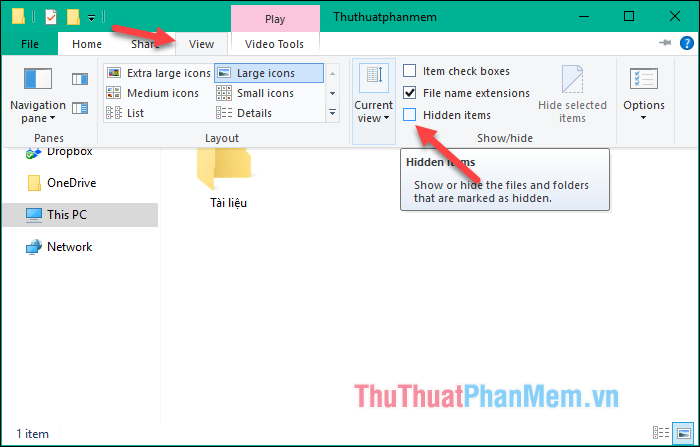
Ngay lập tức, file hoặc thư mục bị ẩn sẽ hiện lên, tuy nhiên với độ mờ nhạt hơn so với các thư mục khác.
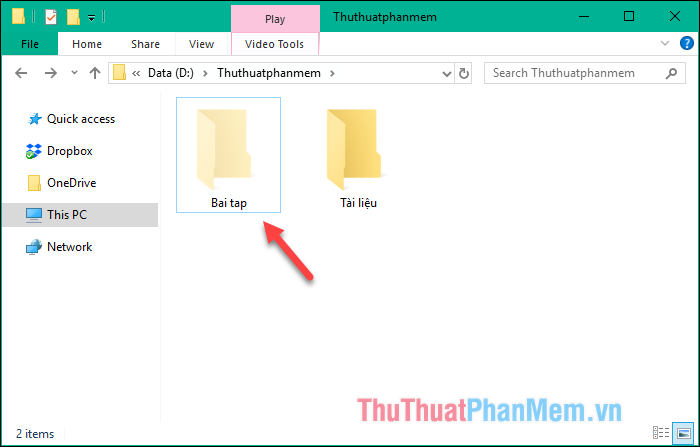
Để hiện hoàn toàn file ẩn, bạn chỉ cần nhấp chuột phải vào file hoặc thư mục đó, chọn Properties, sau đó bỏ chọn ô Hidden và nhấn Apply để hoàn tất.
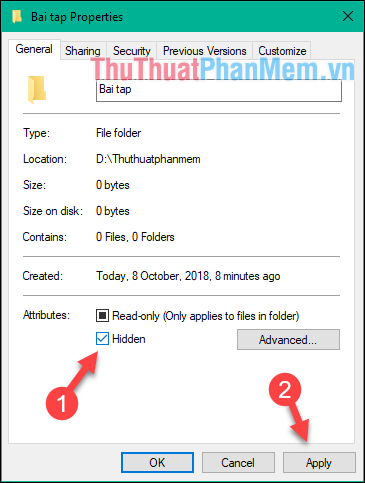
2. Trường hợp file bị ẩn do nguyên nhân không rõ ràng.
- Hiện file ẩn bằng phần mềm FixAttrb
FixAttrb là công cụ hiện file ẩn hiệu quả, được phát triển bởi Bkav. Phần mềm này cực nhẹ, chỉ 300KB, không cần cài đặt và có thể sử dụng ngay sau khi tải về.
Link tải: http://bb.com.vn/pro/d/FixAttrb.exe/
Sau khi tải về, bạn chỉ cần chạy ứng dụng. Đầu tiên, nhấn vào Chọn thư mục, sau đó chọn vị trí cần hiện file ẩn. Tiếp theo, nhấn Hiện các file ẩn và đợi một lát để kiểm tra kết quả.
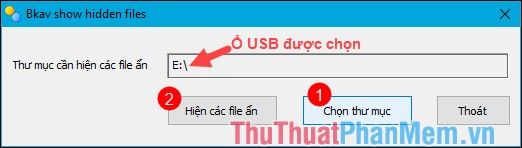
- Hiện file ẩn bằng phần mềm USB Show
Link tải: http://ldc.mx/usbshow.php
USB Show là phần mềm chuyên dụng giúp hiện file ẩn do nhiều nguyên nhân khác nhau. Phần mềm này hoạt động hiệu quả trên USB, ổ cứng và bộ nhớ Flash, có dung lượng nhẹ và không cần cài đặt. Cách sử dụng cũng vô cùng đơn giản:
Tại giao diện chính, bạn nhấn nút Recovery the hide files, chọn thư mục cần hiện file ẩn và nhấn Ok.
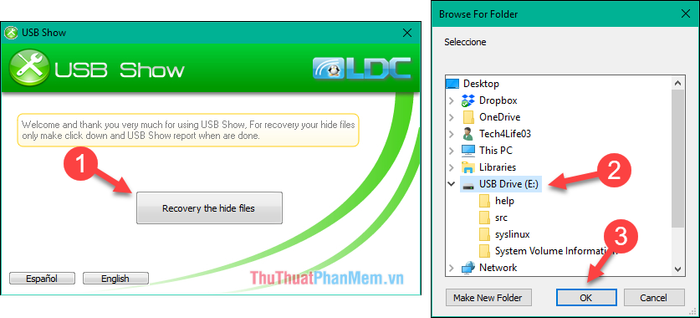
Chờ một lát để phần mềm xử lý, sau đó mở lại thư mục và kiểm tra xem file ẩn đã hiện lên hay chưa.
- Hiện file ẩn bằng lệnh CMD
Bước 1: Mở CMD với quyền admin bằng cách tìm kiếm cmd trong công cụ tìm kiếm, sau đó nhấp chuột phải vào Command Prompt và chọn Run as administrator.
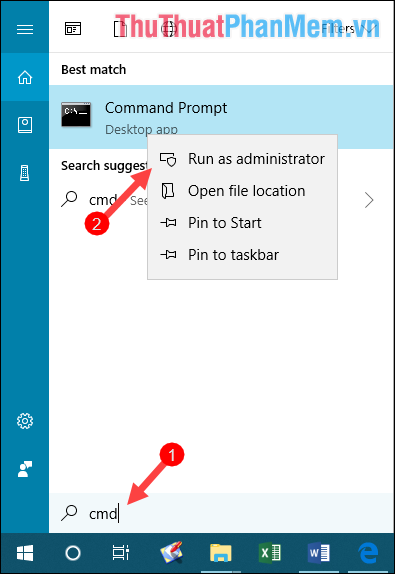
Bước 2: Khi cửa sổ cmd hiện lên, nhập tên ổ USB và nhấn Enter. Ví dụ, nếu ổ USB của bạn là ổ E, hãy nhập E: và nhấn Enter.
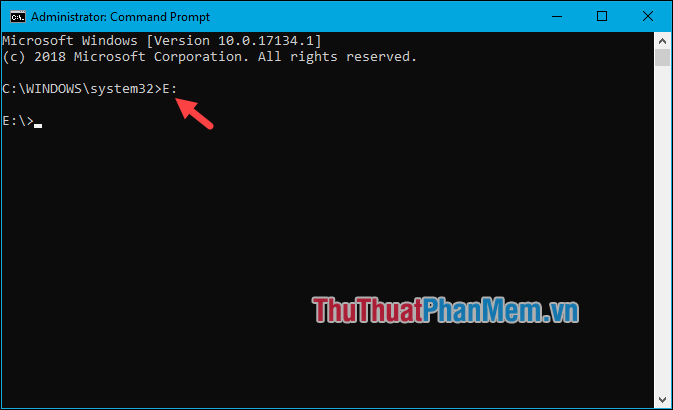
Bước 3: Sau khi nhấn Enter, tiếp tục nhập lệnh attrib -S -H /S /D và nhấn Enter một lần nữa.
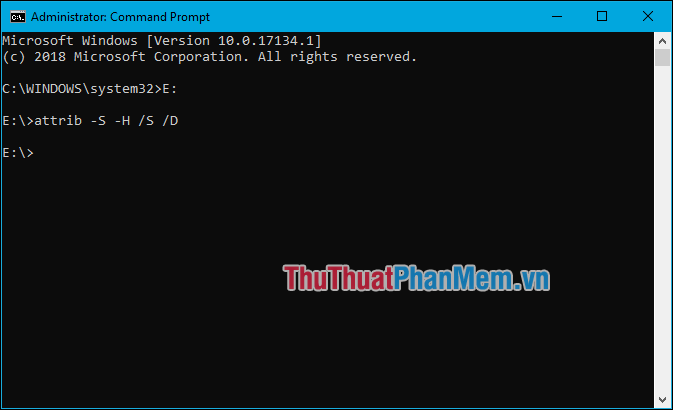
Bây giờ, bạn có thể mở USB và kiểm tra xem các file ẩn đã được hiển thị chưa.
Trên đây là những phương pháp mà Tripi chia sẻ để giúp bạn hiện file ẩn trong USB hoặc ổ cứng máy tính. Hy vọng bạn sẽ thành công với các bước trên. Cảm ơn bạn đã theo dõi!
Có thể bạn quan tâm

Top 10 Địa chỉ ẩm thực đáng thử tại Quận 7, TP. HCM

Khám phá công thức chế biến chân vịt ngâm sả ớt với độ giòn dai, đậm đà hấp dẫn.

Top 9 quán chè sầu ngon nhất Đà Nẵng bạn nhất định phải thử

Top 10 phần mềm cập nhật driver tốt nhất hiện nay

Hướng dẫn đơn giản cách lưu ảnh từ Google xuống điện thoại


